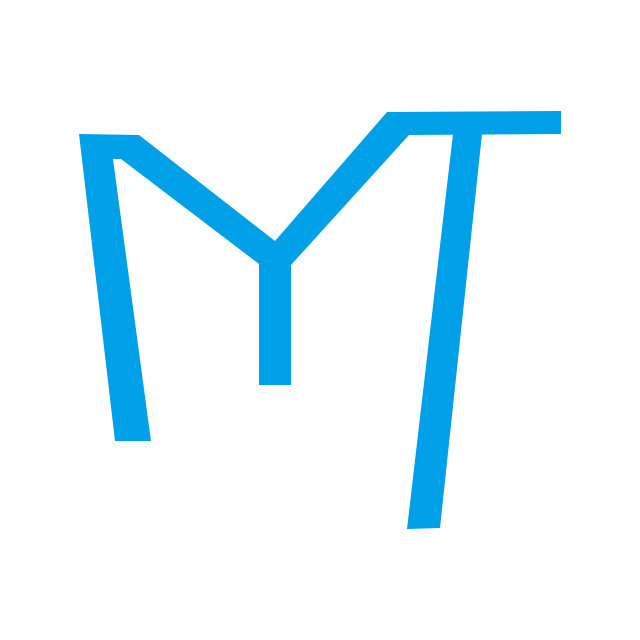简短教程
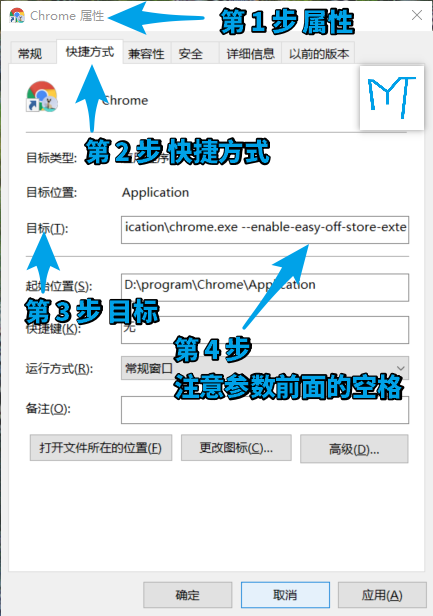
▲扩展页面,打开开发者模式
挨踢君最推荐的浏览器扩展,都在这里。
来下载吧!
挨踢君最推荐的浏览器扩展,都在这里。来下载吧!
挨踢君最推荐的浏览器扩展,都在这里。来下载吧!
懵了?请看娓娓道来版教程:
挨踢君给大家分享了很多厉害的扩展。我相信老铁们肯定很想拥有这些扩展。
但不幸的是,因为谷歌服务器退出了中国,你没法连接到扩展商店安装。
如果挨踢君把扩展包(crx文件)搬运到国内给你下载,是不是就能安装了?
依然无法安装! 
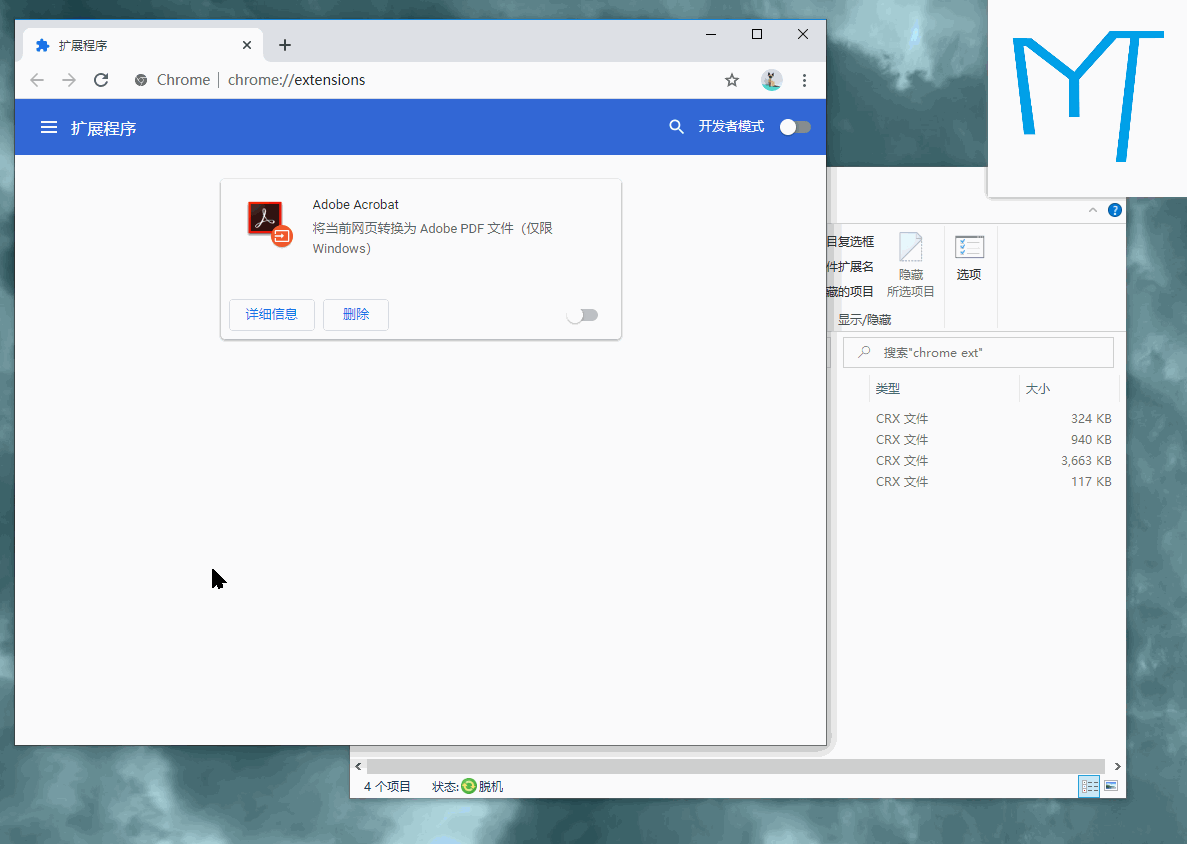
▲浏览器默认不让你拖拽安装扩展
浏览器扩展,有时也称为插件。不过还是扩展更准确些。
本文即将介绍Chrome扩展离线安装方法,也就是拖拽安装。
来龙去脉
其实在早期,Chrome是允许大家用拖拽的方式安装扩展的。
后来,这个功能被关闭了,谷歌希望你到它的商店里面下载扩展。
不过幸好,Chrome提供了一个运行参数,只要在运行Chrome时调用这个参数,就能实现拖拽安装。
参数:
--enable-easy-off-store-extension-install
如何让Chrome 调用这个参数?有两种方法,1、命令行方法;2、快捷方式法。
为了便于大家理解,这两个方法都讲一下。
1、在命令行添加Chrome 运行参数
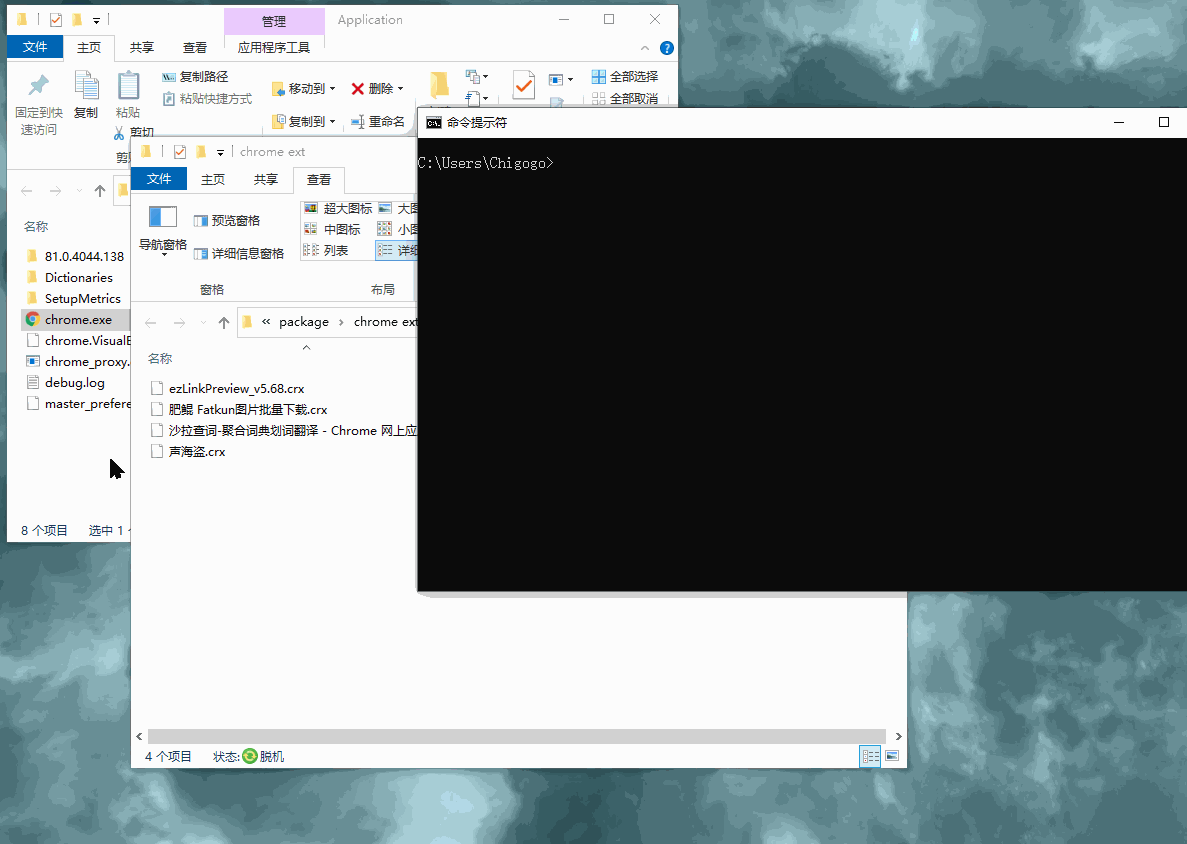
▲加深理解运行参数
命令行方法看不懂可以跳过。
动图的逻辑:
0、如何打开是cmd?这个自己百度下
1、cmd可以帮你在运行程序时添加运行参数,所以我们在cmd 中运行Chrome
2、为了在cmd中打开Chrome,首先将Chrome程序拖到cmd 窗口
3、粘贴--enable-easy-off-store-extension-install,按下Enter 即可运行
4、在Chrome窗口中打开扩展管理页面,也就是chrome://extensions
5、在扩展页面还需要打开右上角的开发者模式
6、顺利实现拖拽安装扩展
将程序在命令行中运行,可以方便添加、修改参数。
但这样添加参数是一次性的。那么如何永久添加运行参数呢?
2、Chrome永久开启拖拽安装
打开Chrome快捷方式的属性,然后在快捷方式的目标一栏添加参数。
使用这个快捷方式打开的Chrome都是支持拖拽安装扩展的,永久有效。
注意,参数前面有一个空格。
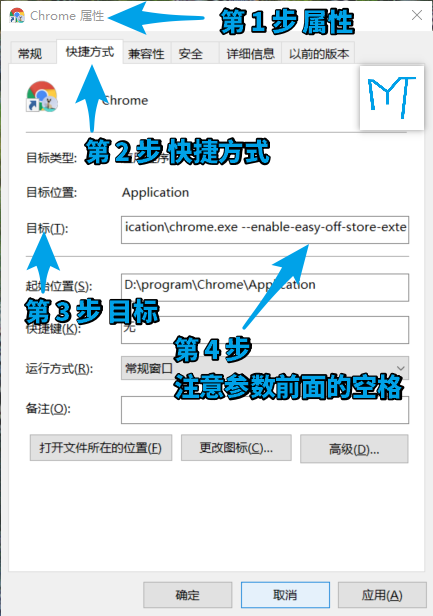
▲添加好之后,点击下方确定
接着双击刚才修改的Chrome快捷方式,打开这个页面:chrome://extensions。
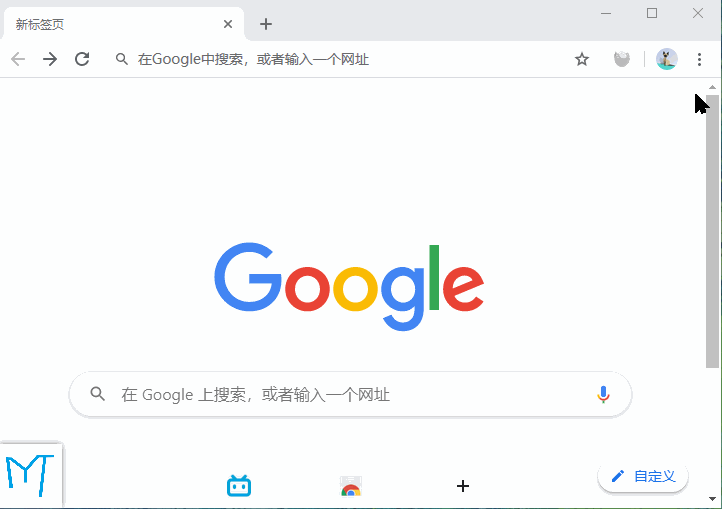
▲开发者模式
打开开发者模式,从此以后,你就能拖拽安装浏览器扩展了!
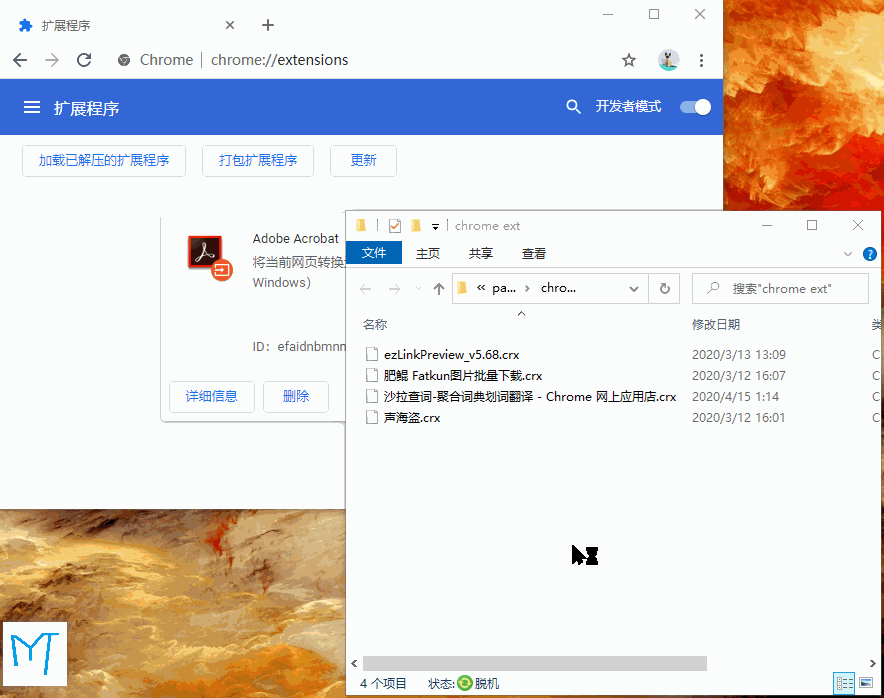
▲自由安装吧!
下载挨踢君力荐的扩展
挨踢君做了很多浏览器扩展推荐,不妨来看看:
挨踢君力荐的Chrome扩展,更新中…
后话
挨踢君自然会不遗余力的给大家挖掘好用的扩展,并且会把这些扩展搬运到国内,供大家下载、安装。
除了扩展,其实谷歌的官方原版Chrome浏览器本身也不容易下载。
鉴于此,最新版本的Chrome 和我推荐的扩展。我会把他们一并搬回来。
是的我会维护这个页面。
如果我没有及时更新,或者你对插件有个人需求,我也可以帮你下载。请留言或者私我。